2022/12/17

「ロリポップ!」ユーザー専用ページへログインすると403エラーが表示されて正しくページが表示されないときの対処法。
ロリポップユーザー専用ページが表示されず403エラーになる場合の対処法と原因とは。
レンタルサーバー『ロリポップ!』のユーザー専用ページへログインを試したところ「403エラー」と表示されて正しくログインが行えない問題が起きました。
不正なパラメーターが送信されたため、アクセスをブロックしました。対処方法については、こちらをご確認ください。
原因はキャッシュ等の可能性あり。一度削除して再度ログインで解決。
この際の対処法は以下の通り。
- ロリポップユーザー専用ページが表示されず403エラーになる場合の対処法
- 別のブラウザを使用してログイン。
- キャッシュ・Cookieを削除して再度ログイン。(今回はこれで解決)
- 時間を空けて再度ログイン。
- PCを再起動して再度ログイン。
403エラーが発生し、時間を空けてログインを試しても解決せず、サポートへ問い合わせしたところ「ブラウザのキャッシュ等による影響が原因ではないか」とのことでした。
使用していたGoogleChromeのキャッシュ・Cookie・履歴を削除して再度ログインを行うことで解決しました。
また、別のブラウザを使うことでもログインが可能でした。
削除前に一度別のブラウザでログインできるか試すのがいいかと思いました。
まとめ「ロリポップのユーザー専用ページログインエラーはキャッシュ削除で解決」
今回のユーザー専用ページが正しく表示されない原因はブラウザに保存されたキャッシュでした。
同様に正しくログインできない場合は、別ブラウザを試すか、使用中のブラウザのキャッシュを削除して再度ログインすると解決できますよ。
キャッシュ削除後もうまく行かない場合は、時間を空けるか、PC再起動が有効だとのことでした。
対応頂いたサポートのスタッフさん、ありがとうございました。
この記事を書いたのは「リンゴ」
筆者「リンゴ」について
![]()
リンゴをSNSでフォローするならこちら
- Apple製品にハマった人生
- Webデザイナー×Apple好き リンゴ
当ブログは【Apple製品】【PC&ガジェット】【ゲーム】【自分の仕事】に関する情報を発信。
2015年、Webやガジェットから感じるわくわく感を伝えたくて、ブログを書き始める。
毎日投稿を続け、自分の発信が人の役に立てたこと、月間アクセス数10万超えを達成できたこと、さらに少額ながらお金も稼げたことに喜びを感じる。
ブログ運営を手伝うことを仕事にしようと試みたが大失敗。
現在は自分のスキルを活かして、人の役に立てることを模索中。
そしてWeb関連の仕事に励んでます。仕事のご依頼・ご相談は問い合わせページ、もしくは各SNSにてお待ちしております。
なお当ブログでは、この先商品やサービスのレビュー記事作成依頼は承りません。


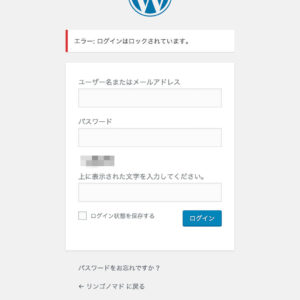

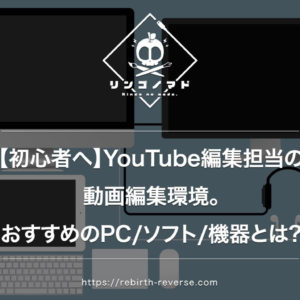


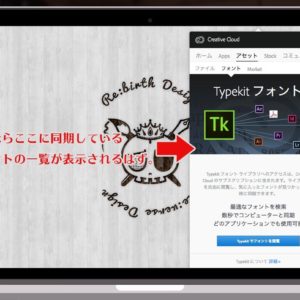
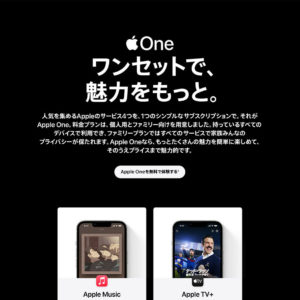













↑ログインをすると切り替わって表示されたのがこちら